Як виправити помилку «Стільникова мережа недоступна для голосових викликів».
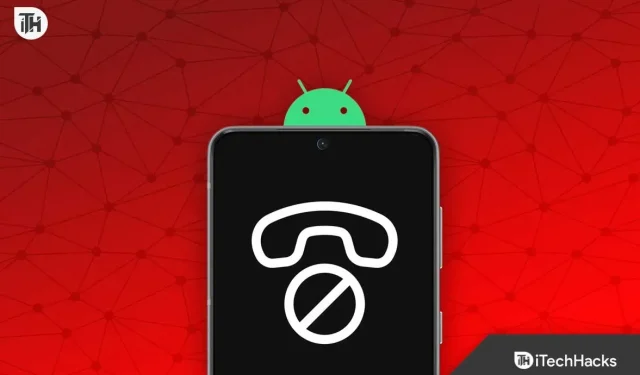
Основне призначення смартфона – здійснювати дзвінки та з’єднувати вас з іншими людьми, і смартфон марний, якщо він не може виконувати основне завдання – телефонувати комусь. Хоча сьогодні смартфони можна використовувати не тільки для здійснення дзвінків, зрештою телефон повинен мати можливість дзвонити комусь. Останнім часом багато користувачів повідомляють, що вони стикаються з повідомленням «Стільникова мережа недоступна для голосових викликів», коли намагаються комусь зателефонувати.
Ви, швидше за все, зіткнетеся з цією проблемою, коли ваш телефон не зможе виявити мережу. Однак користувачі повідомили, що вони зіткнулися з цією проблемою, навіть якщо смартфон мав повну мережу. Окрім поганого прийому сигналу мережі, ця проблема може виникнути, якщо SIM-карта несправна або заблокована.
Виправте помилку «Стільникова мережа недоступна для голосових викликів».
Ця стаття проведе вас через усі дії з усунення несправностей, щоб виправити помилку «Стільникова мережа недоступна для голосових викликів».
Перевірте мережу

Спочатку перевірте, чи доступні мережі. Якщо у вас виникла ця проблема, можливо, мережа недоступна. Зазвичай це трапляється, коли ви перебуваєте в зоні з поганим прийомом сигналу мережі (зазвичай це закритий простір). Перейдіть у зону з хорошим прийомом мережі та подивіться, чи можна підключитися до мережі.
Однак якщо у вас повна мережа на вашому телефоні, але ви все одно отримуєте повідомлення про помилку «Мобільна мережа недоступна для голосових викликів», перейдіть до наступного кроку усунення несправностей у цій статті.
Повторно вставте SIM-карту
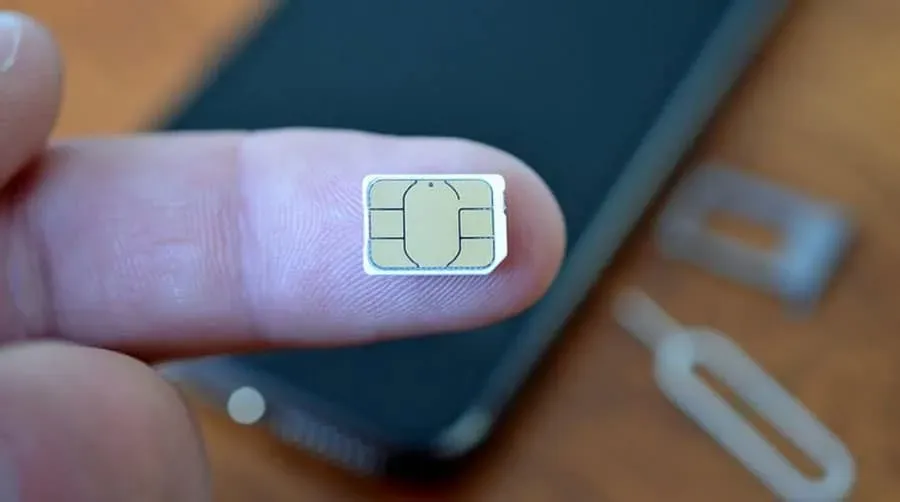
Інша річ, яку ви можете зробити, це перевстановити SIM-карту. Вийміть SIM-карту з телефону та протріть її чистою тканиною. Якщо SIM-карта забруднена, це може спричинити цю проблему. Протріть SIM-карту тканиною та знову вставте її в телефон. Це має вирішити проблему, з якою ви зіткнулися, але якщо вона все ще виникає, перейдіть до наступного кроку усунення несправностей у цій статті.
Вимкніть режим польоту
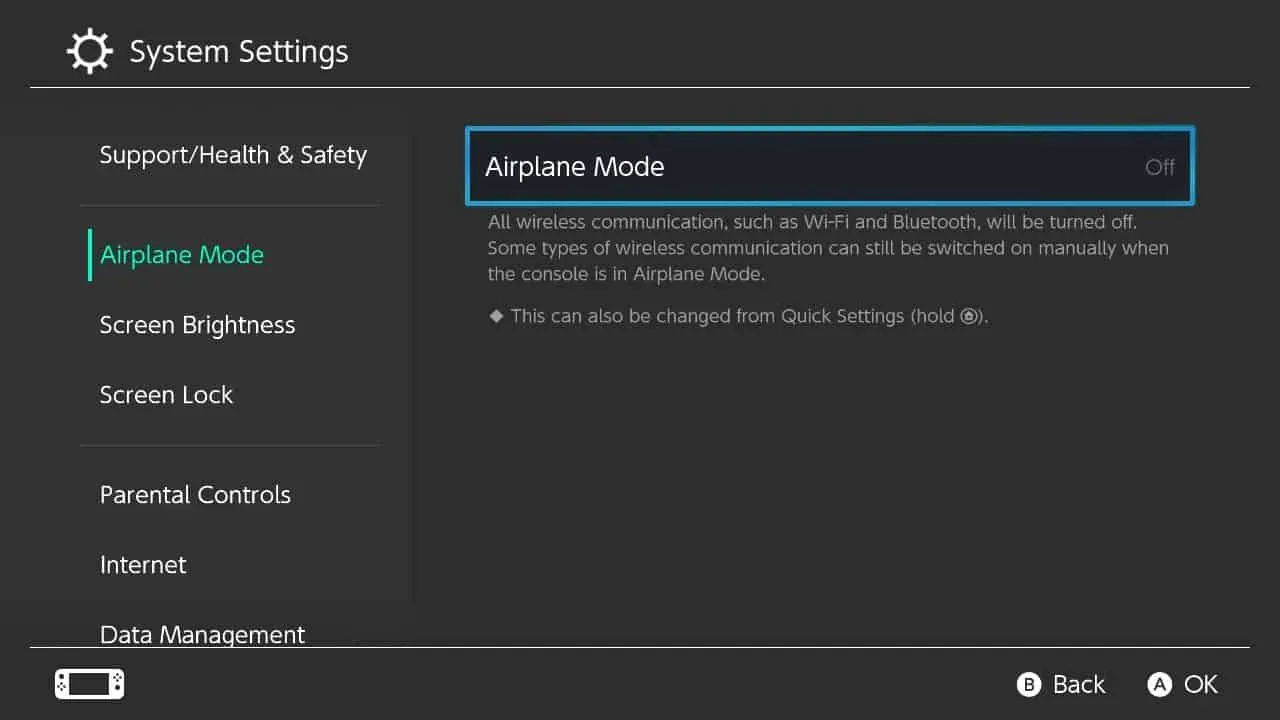
Якщо ввімкнено режим польоту, телефон не підключатиметься до мережі. Вимкніть режим польоту, якщо він увімкнено, а потім перевірте, чи не виникла проблема.
Якщо режим польоту не ввімкнено, ви можете ввімкнути його на кілька секунд, а потім знову вимкнути. Це має вирішити проблему, але якщо ні, у вас є інші методи, описані в цій статті.
Перезавантажте телефон
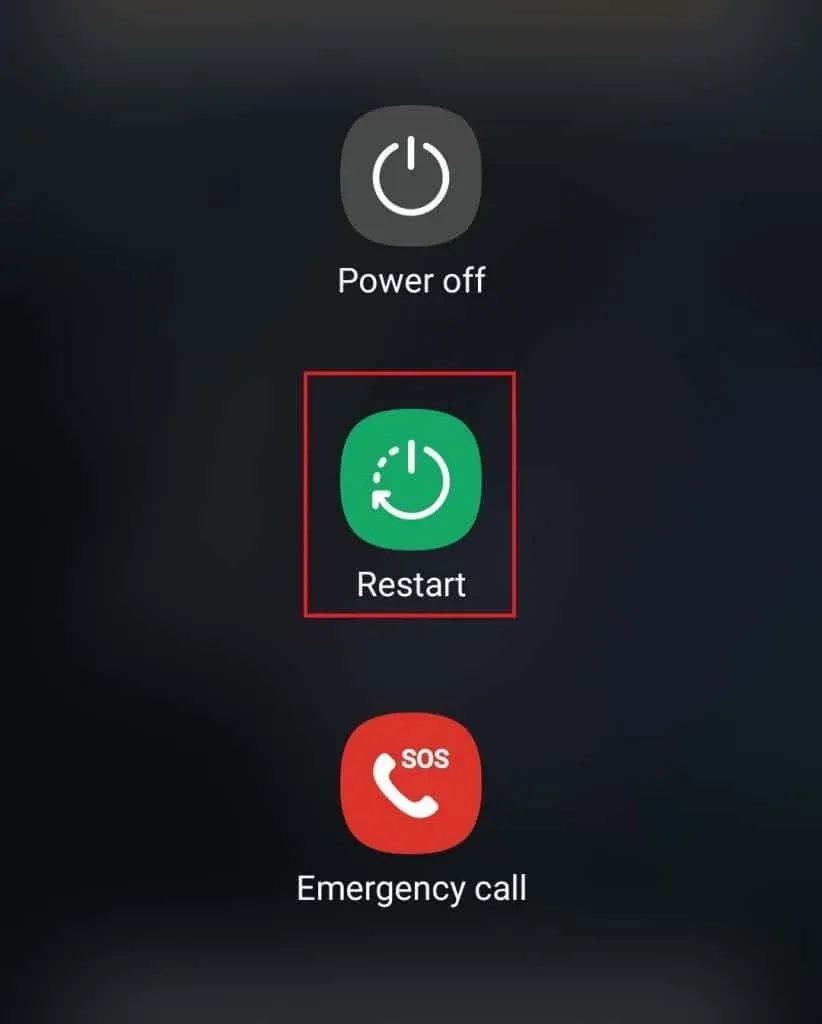
Інша річ, яку ви можете зробити, це перезавантажити телефон. Це виправить усі тимчасові помилки та збої. Перезапустіть телефон і перевірте, чи проблема зникла.
Увімкнути роумінг даних
Роумінг даних дозволяє здійснювати дзвінки, надсилати текстові повідомлення та переглядати Інтернет, коли ви змінюєте місцезнаходження. Ця функція корисна, коли ви постійно в русі. Якщо роумінг даних вимкнено, виконайте наведені нижче дії, щоб вимкнути його.
На телефоні Android
- Відкрийте програму Налаштування на телефоні.
- У налаштуваннях натисніть «Підключення» .
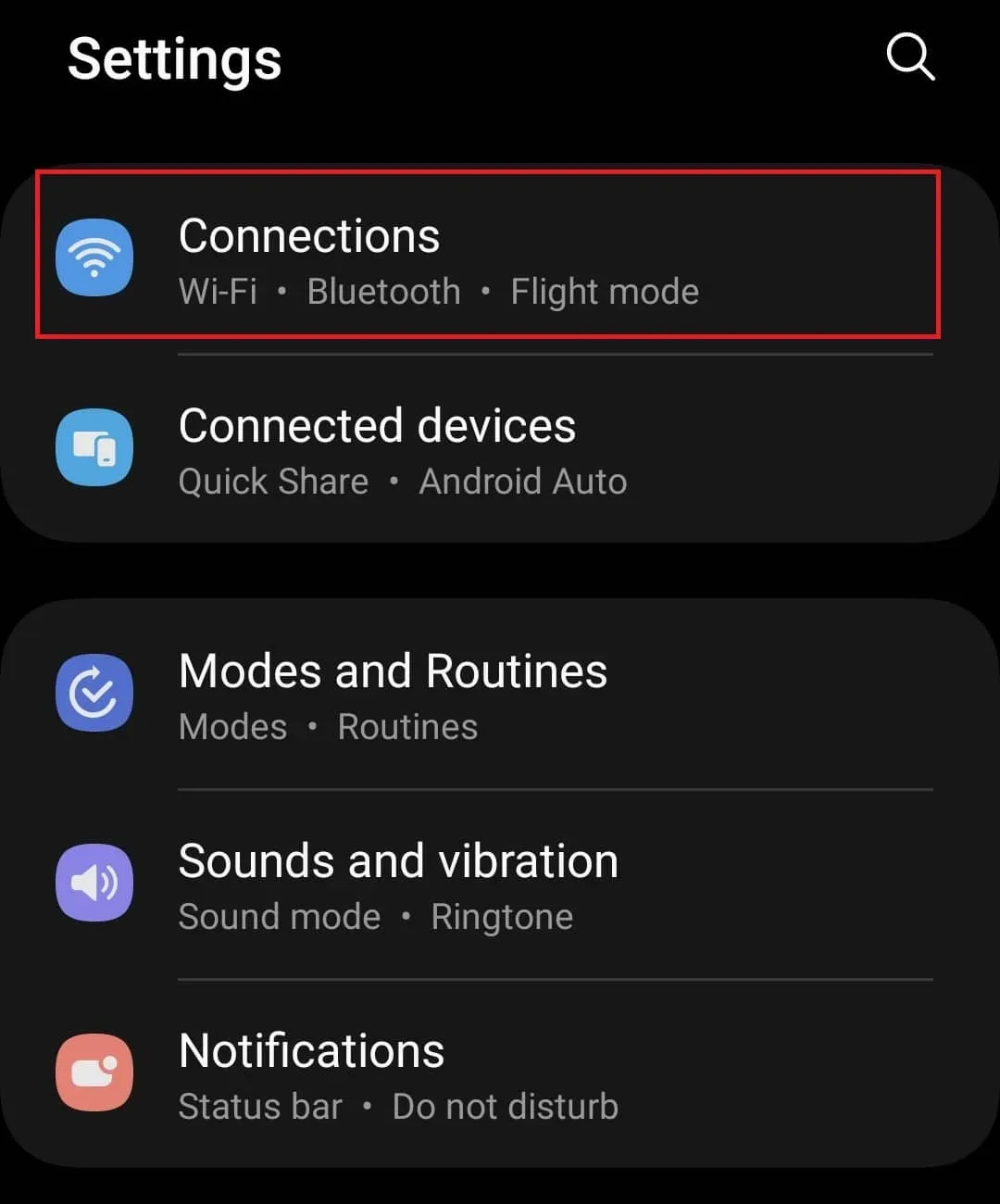
- Тепер натисніть опцію Мобільні мережі .
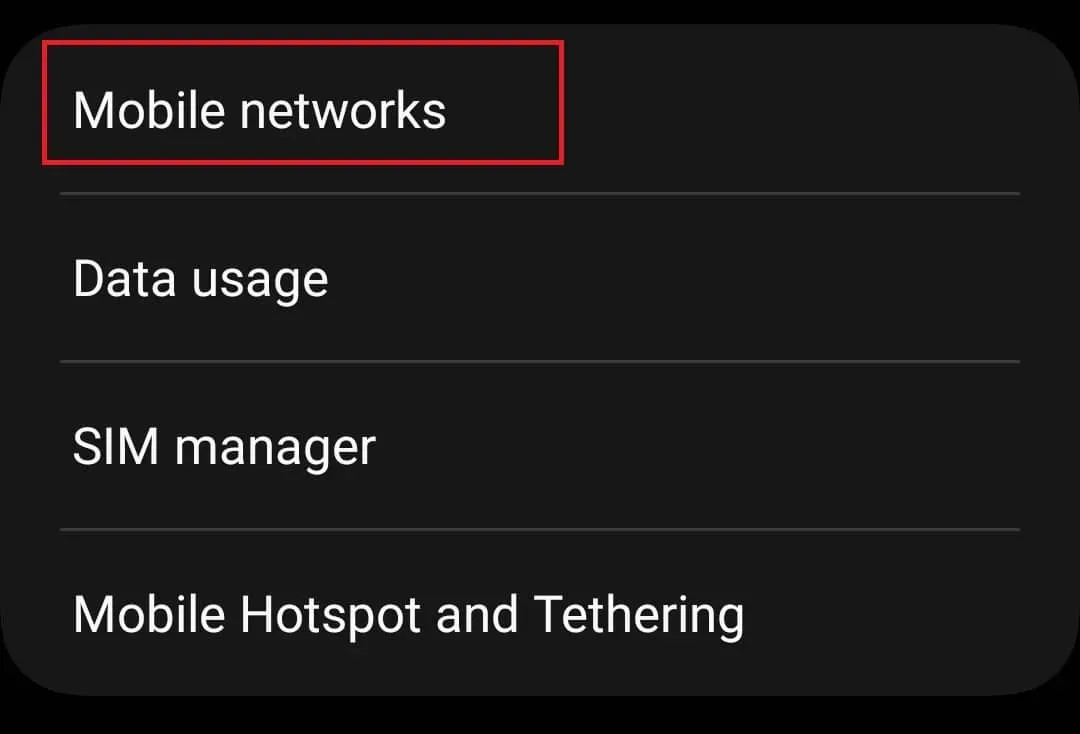
- Тут ви побачите перемикач «Дані в роумінгу» ; Увімкніть його.
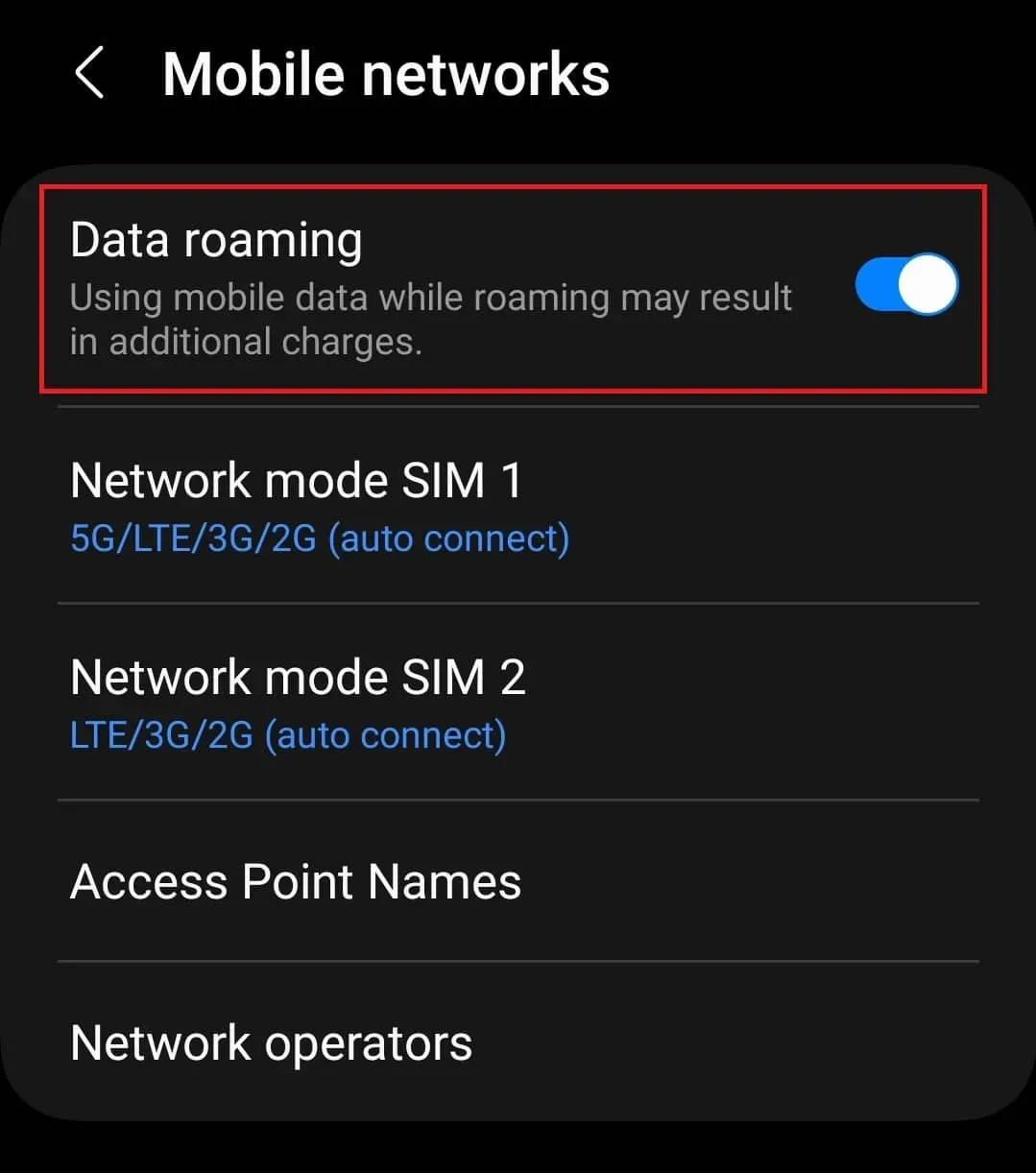
Примітка. Наведені вище дії стосуються пристроїв Samsung і можуть відрізнятися залежно від марки смартфона.
На iPhone
- На вашому iPhone клацніть програму Налаштування .
- Тут натисніть на опцію «Стільниковий зв’язок» , а потім на «Налаштування стільникового зв’язку» .
- Тепер увімкніть перемикач даних у роумінгу .
Оновлення прошивки
Ви також можете зіткнутися з цією проблемою через помилки та збої на вашому пристрої. Оновлення мікропрограми до останньої версії має виправити всі такі помилки.
На Android
- Відкрийте налаштування телефону Android .
- Тут натисніть опцію «Оновлення програмного забезпечення» .
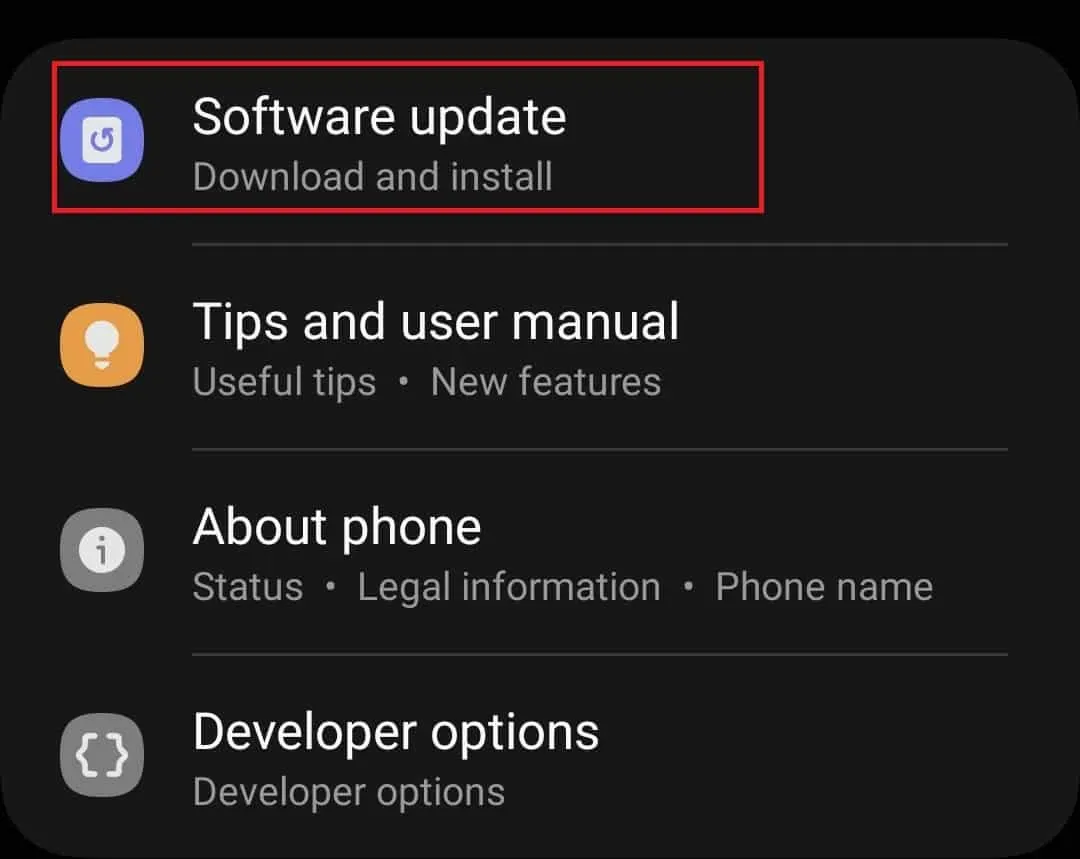
- Тепер натисніть «Завантажити та встановити» . Буде виконано пошук доступних оновлень.
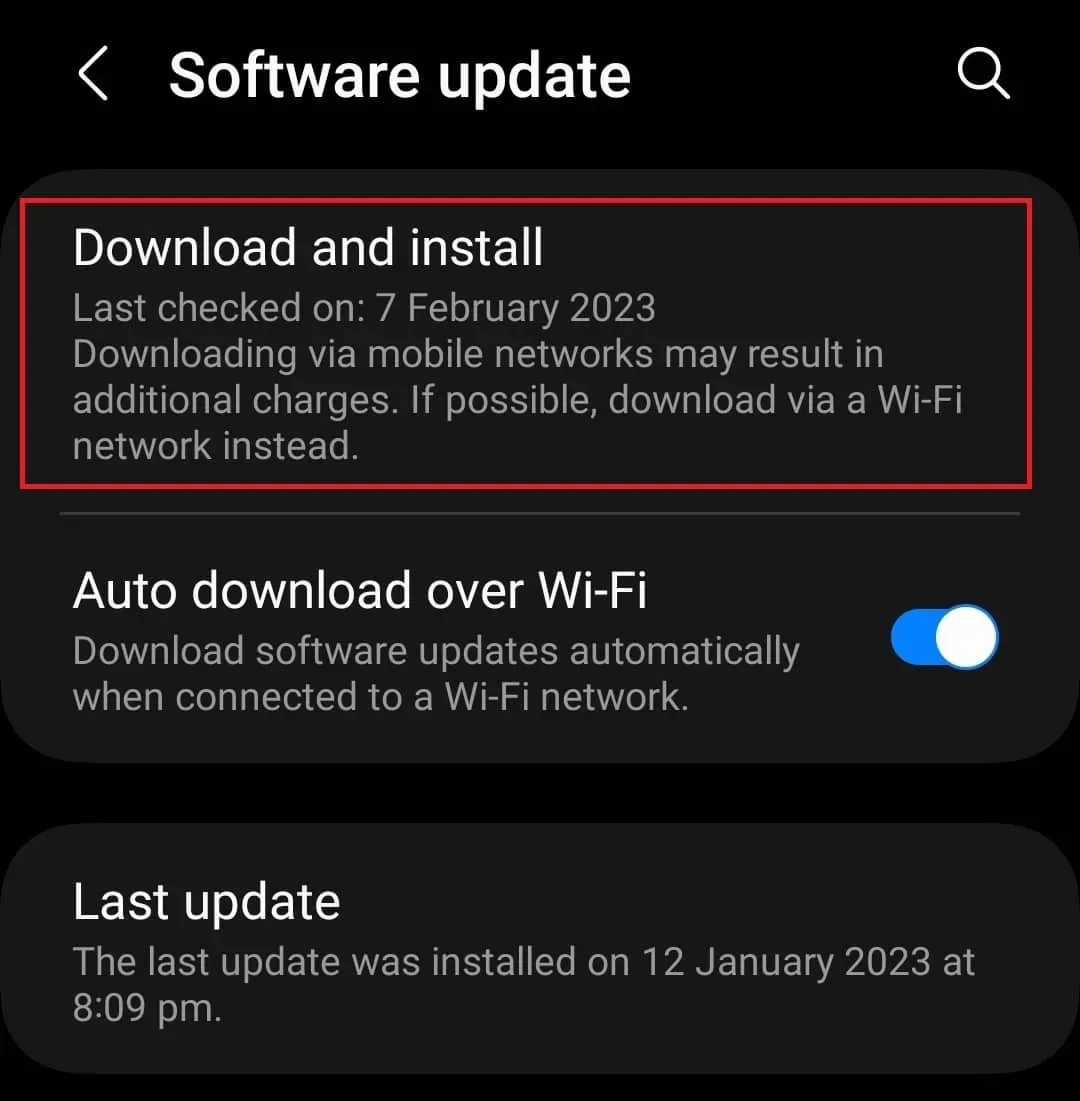
- Установіть будь-яке доступне тут оновлення та перевірте, чи не виникла проблема.
На iOS
- Натисніть програму «Налаштування» на вашому iPhone, щоб відкрити її.
- Тут натисніть «Загальні» , а потім «Оновлення програмного забезпечення». Усі доступні оновлення будуть перераховані тут. Якщо доступно кілька оновлень, виберіть оновлення, яке потрібно інсталювати.
- Тепер натисніть кнопку «Завантажити та встановити» , щоб інсталювати оновлення.
Автоматичний вибір оператора мережі
Інша річ, яку ви можете зробити, це автоматично вибрати оператора мережі. Якщо ви підключені до неправильного мережевого сервера, це може спричинити цю проблему, і автоматичний вибір оператора мережі має допомогти вирішити цю проблему.
На Android
- Відкрийте налаштування свого пристрою Android.
- Потім натисніть «Підключення» , а потім «Мобільні мережі» .
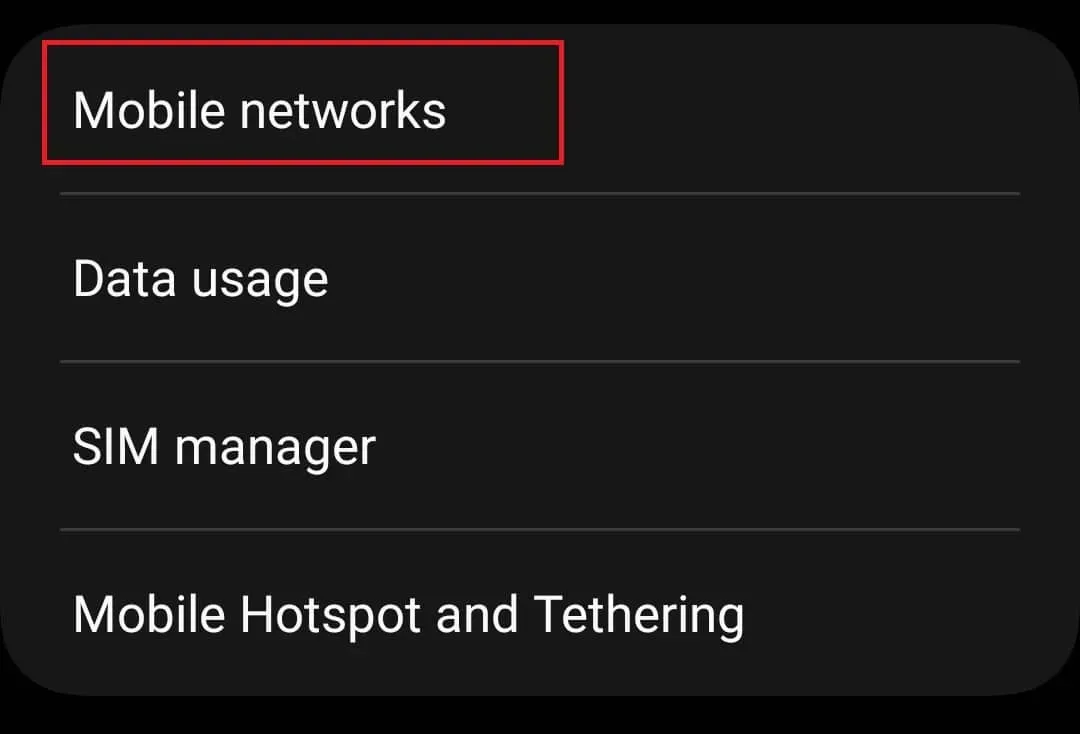
- Тепер натисніть опцію «Мережеві оператори» .
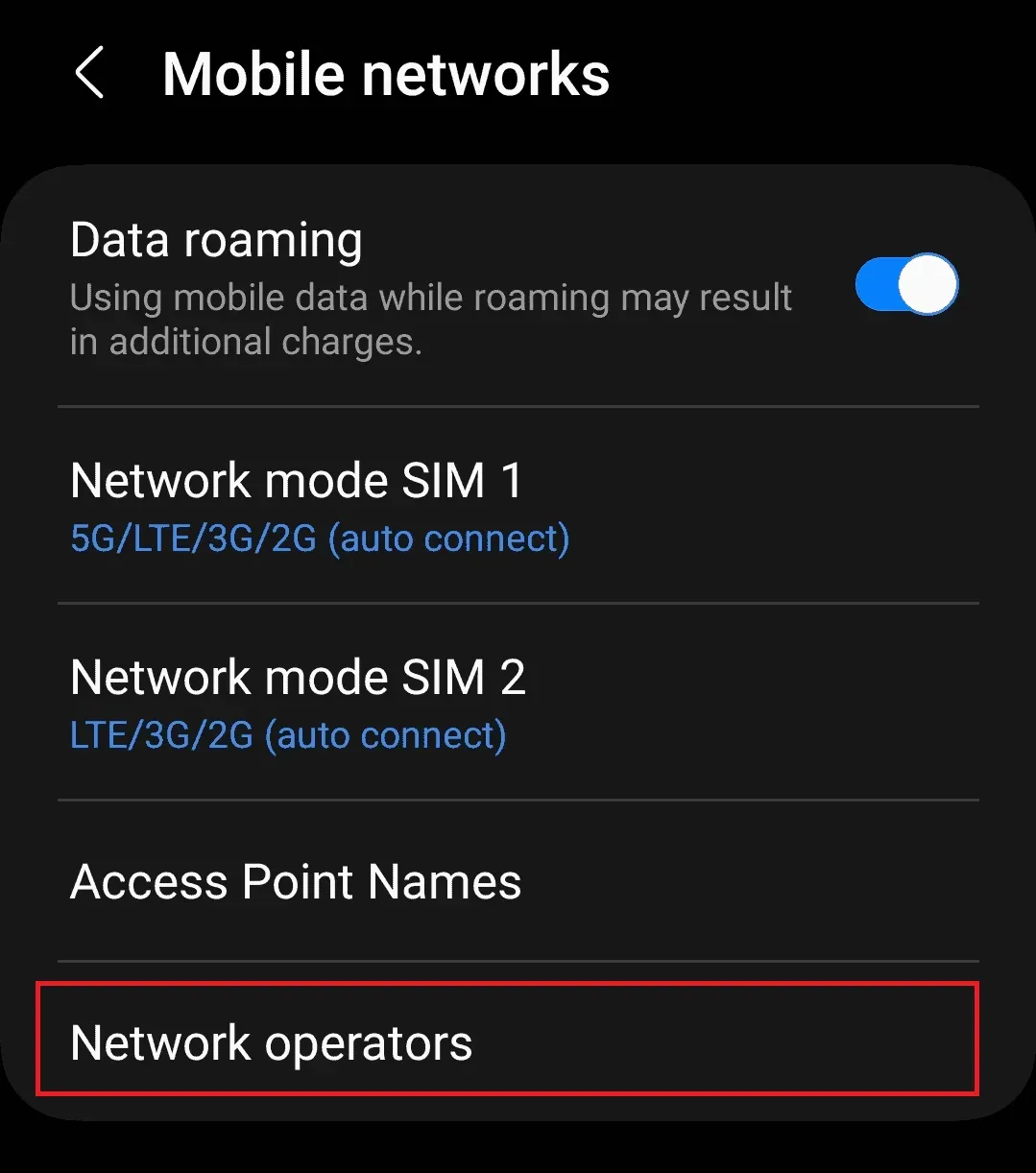
- Виберіть свою SIM-карту (якщо ви використовуєте кілька SIM-карт).
- Увімкніть перемикач Вибрати автоматично , щоб автоматично вибрати оператора мережі.
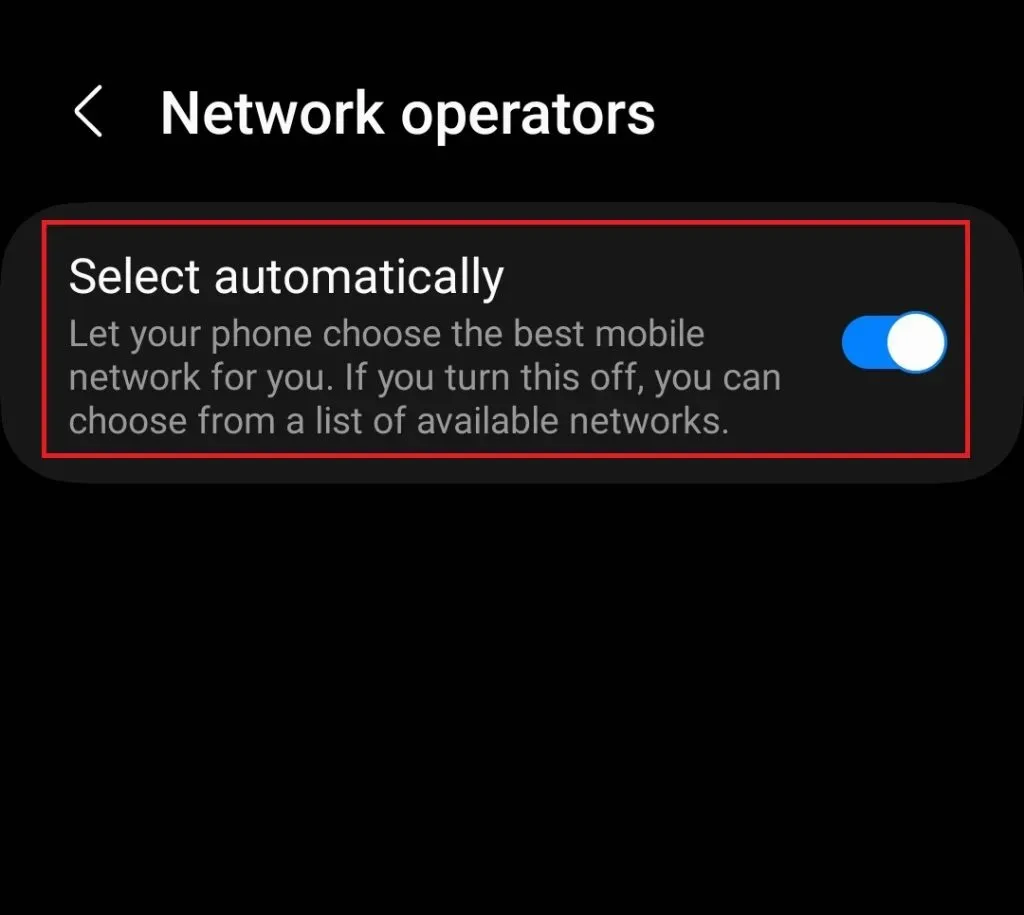
На iOS
- Відкрийте програму Налаштування .
- Тепер натисніть «Мобільні дані» , а потім «Мобільна мережа».
- Тепер увімкніть «Автоматично» , щоб увімкнути автоматичний вибір оператора мережі.
Зверніться до свого оператора мережі
Якщо ви все ще отримуєте повідомлення «Стільникова мережа недоступна для телефонних дзвінків», зверніться до свого оператора. Ця проблема може виникнути, якщо ваша SIM-карта несправна або заблокована. Вам потрібно буде зв’язатися зі своїм оператором мережі та повідомити йому про свою проблему. Ваш оператор мережі допоможе вам вирішити проблему, яка виникла під час дзвінка.
Висновок
Вище наведено кілька кроків, які допоможуть вам виправити «Стільникова мережа недоступна для телефонних дзвінків». Якщо ви не можете зателефонувати через цю проблему, ця стаття має допомогти вирішити проблему. Сподіваємося, що ця стаття була для вас корисною, а проблему, з якою ви зіткнулися, вирішено.



Залишити відповідь